Filters
Toadies - Weaver
Distortion - Refractor 1
MuRa's Meister - Copies
Andrew's Filter Collection 62 - Into Warp Zone
Nik Software Colar Efex Pro3.0 Complete - Pro Contrast
*****
Materialen

De tube komt van Cibi Byoux.
Is er een tube van jou bij laat het even weten dan kan ik je naam erbij zetten
Hierbij bedank ik alle tube makers en maaksters voor het maken van deze schitterende tubes.
Laat het watermerk van de tube intact. Het copyright hoort bij de originele artiest.
Laat de credit bij de maker.
*****
De kleuren, mengmodus en laagdichtheid in deze les, zijn gekozen voor deze materialen
Gebruik je andere materialen, mengmodus/dekking aanpassen in je lagenpalet naar eigen inzicht.
pas dit aan als het nodig is
Heb je andere kleuren
Schrijf van je achtergrondkleur even de K en V op.
*****
Stap 1
Zet je Voorgrondkleur op #ffffff en je Achtergrondkleur op #386464
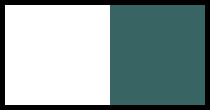
Stap 2
Open je - Alfa_Jesse
Klik op Shift D we werken op de kopie
Stap 3
Activeer je tube persoon Cibi Byoux.
Bewerken - Kopieren.
Stap 4
Terug naar je werkvel.
Bewerken - Plakken als nieuwe laag
Stap 5
Effecten - Insteekfilters - MuRa's Meister - Copies - Zie PS
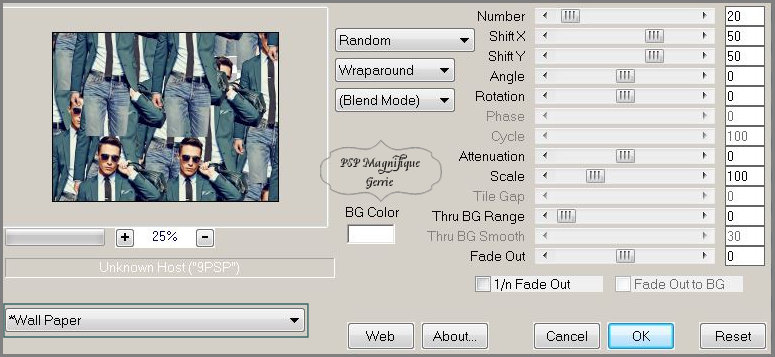
Stap 6
Aanpassing - Vervagen - Gaussiaanse vervaging
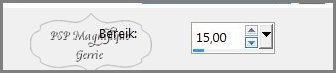
Stap 7
Effecten - Insteekfilters - Andrew's Filter Collection 62 -Into Warp Zone
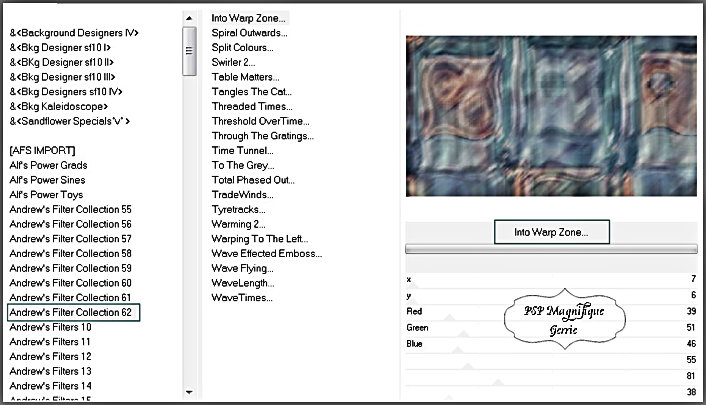
Stap 8
Lagen - Samenvoegen - Alle lagen samenvoegen
Stap 9
Effecten - Afbeeldingseffecten - Naadloze herhaling
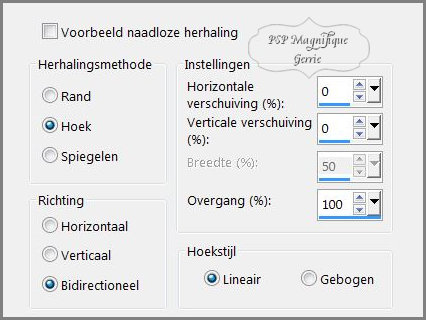
Stap 10
Effecten - Insteekfilters - Distortion - Refractor 1
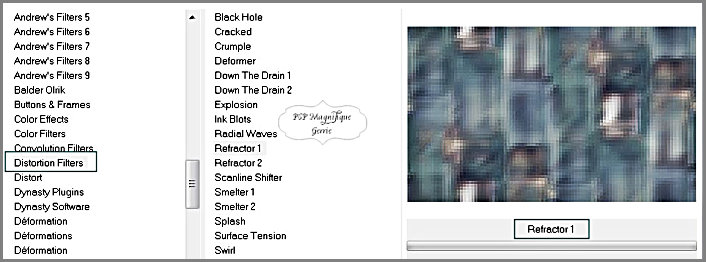
Stap 11
Lagen - Nieuwe rasterlaag
Stap 12
Selecties - Selecties laden/opslaan - Selectie laden uit alfakanaal -Selectie 1
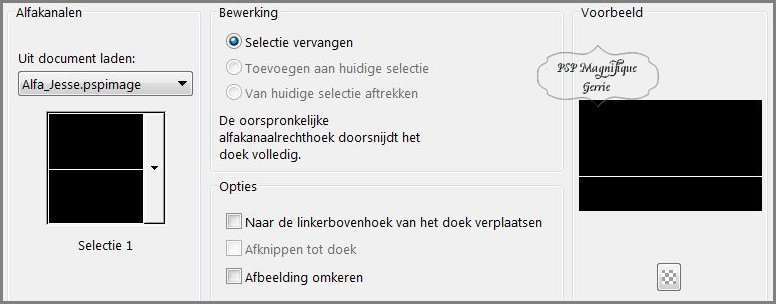
Stap 13
Vul deze met voorgrondkleur
Stap 14
Selecties - Niets selecteren
Stap 15
Effecten - Reflectie effecten - Roterende spiegel
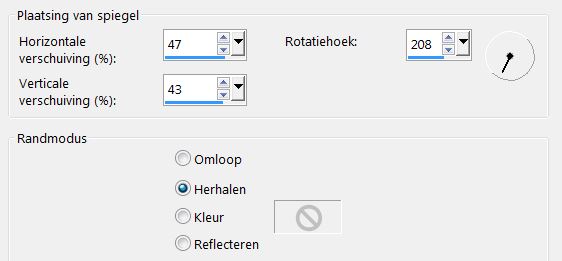
Stap 16
Effecten - Afbeeldingseffecten - Naadloze herhaling
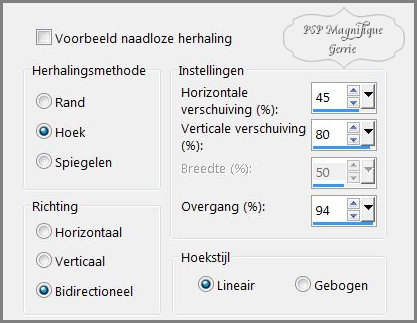
Stap 17
En herhaal dit nog een keer
Stap 18
Lagen - Nieuwe rasterlaag
Vlakvulling - Vul je lege werkvel met je voorgrondkleur
Stap 19
Lagen - nieuwe maskerlaag - uit afbeelding - klik op het driehoekje en zoek je Narah_Abstrat_005 op.
Luminantie van bron aangevinkt.
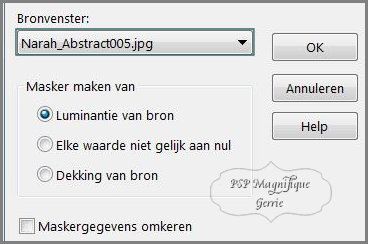
Stap 20
Lagen - Samenvoegen - Groep samenvoegen
Stap 21
Lagen - Nieuwe rasterlaag
Stap 22
Selecties - Selecties laden/opslaan - Selectie laden uit alfakanaal -Selectie 2
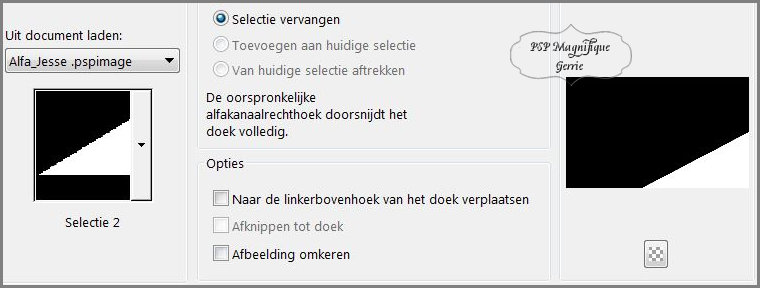
Stap 23
Vul deze met voorgrondkleur dekking op 20

Stap 24
Selecties - Niets selecteren
Stap 25
Effecten - Insteekfilters - Toadies Weaver
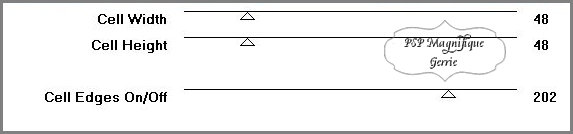
Stap 26
Mengmodus - Tegenhouden.
Heb je een andere kleur kijk wat mooi bij jou uit komt
Stap 27
Lagenpalet wissel je achtergrondkleur op Wit
Activeer je gereedschap tekst - lettertype Univox en Type de letter C

Omzetten in een rasterlaag
Zet deze zo neer als op mijn voorbeeld
Stap 28
Activeer je gereedschap tekst - lettertype Zippo en Type de naam Jesse

Omzetten in een rasterlaag
En zet de naam Jesse boven op de C neer
Zie mijn voorbeeld
Stap 29
Lagen - Nieuwe rasterlaag
Stap 30
Selecties - Selecties laden/opslaan - Selectie laden uit alfakanaal -Selectie 3
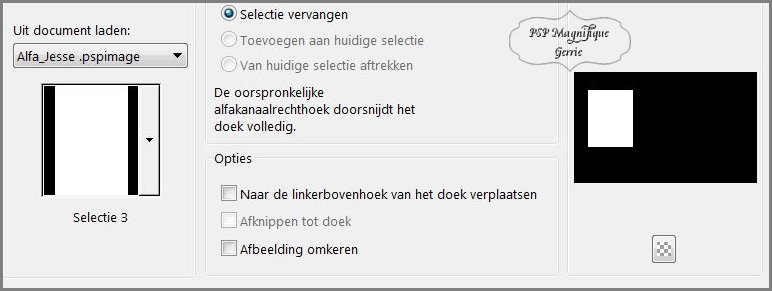
Stap 31
Activeer je Accent tube - Cibi Byoux
Bewerken - Kopieren.
Terug naar je werkvel.
Bewerken - Plakken als nieuwe laag
Afbeelding - Formaat wijzigen met 55% geen vinkje bij formaat van alle lagen wijzigen
Pas de grootte aan als jij een andere tube hebt.
En schuif deze mooi in het raam
Stap 31
Selecties - Omkeren
En klik op delete
Stap 32
Selecties - Omkeren
Stap 33
Selectie - wijzigen -Uitbreiden -Selectie randen selecteren
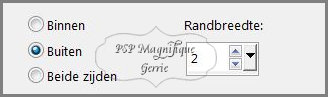
Stap 34
Lagenpalet wissel je wit op achtergrondkleur #386464
En zet de dekking weer op 100
En vul deze met je achtergrondkleur
Stap 35
Effecten - 3D- effecten - Afschuining binnen kleur kijk wat bij jou uitwerking past
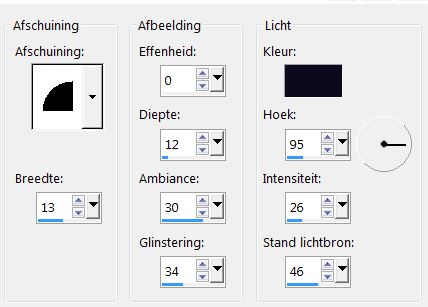
Stap 36
Selecties - Niets selecteren
Stap 37
Effecten - 3D- effecten - Slagschaduw.
Horizontaal op 3 verticaal op 3 - dekking op 80 - vervaging op 15 - de kleur is zwart.
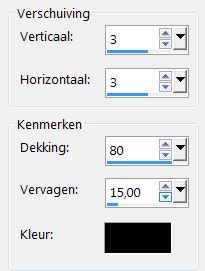
Stap 38
Lagen - Dupliceren
Afbeelding formaat wijzigen met 90% geen vinkje bij formaat van alle lagen wijzigen
Stap 39
Effecten - Afbeeldingseffecten - Verschuiving
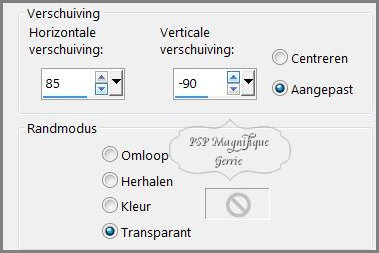
Stap 40
Activeer je Element Jesse 3
Bewerken - Kopieren.
Terug naar je werkvel.
Bewerken - Plakken als nieuwe laag
Stap 41
Activeer je element Jesse 1
Bewerken - Kopieren.
Terug naar je werkvel.
Bewerken - Plakken als nieuwe laag
Stap 42
Effecten - Afbeeldingseffecten - Verschuiving
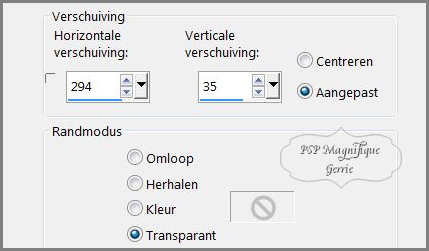
Stap 43
Mengmodus - Tegenhouden.
Lagen - Dupliceren
Stap 44
Effecten - Afbeeldingseffecten - Verschuiving
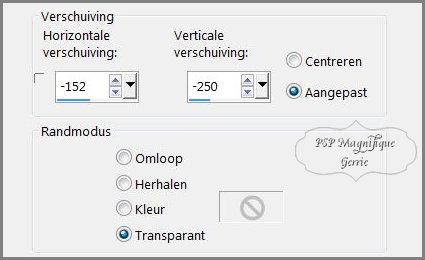
Stap 45
Activeer je element Jesse 2
Bewerken - Kopieren.
Terug naar je werkvel.
Bewerken - Plakken als nieuwe laag
Stap 46
Effecten - Afbeeldingseffecten - Verschuiving
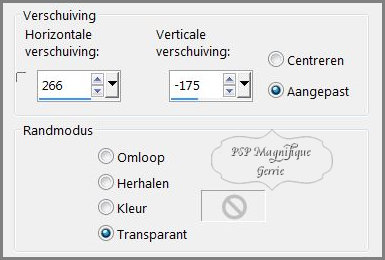
Stap 47
Effecten - 3D- effecten - Slagschaduw.
Horizontaal op 1 verticaal op 1 - dekking op 50 - vervaging op 10 - de kleur is zwart.
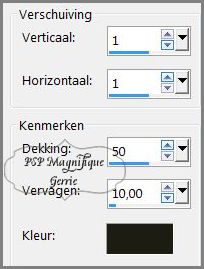
Stap 48
Lagen - Nieuwe rasterlaag
Plaats je watermerk
Stap 49
Afbeelding - Randen toevoegen - symmetrisch - 2 pixels achtergrondkleur
Afbeelding - Randen toevoegen - symmetrisch -30 pixels Wit.
Selecteer met je toverstaf je laatste toegevoegde rand
Selecties - Omkeren
Stap 50
Effecten - 3D- effecten - Slagschaduw
Horizontaal op 3 verticaal op 3 - dekking op 80 - vervaging op 30 - de kleur is zwart.
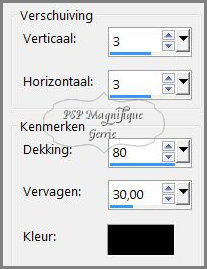
Stap 51
Afbeelding - Randen toevoegen - symmetrisch -1 pixel achtergrondkleur